編集設備の購入、既設システムの改修、増設に関するお問い合わせは、
編集システム構築の経験豊富な伊藤忠ケーブルシステムへご相談ください
Editing Support BOX
エディティングサポートボックス
IHSE パソコンのデスクトップ画面が表示されない場合の確認ポイント
- システム :
- 入出力BOX :
- Ver.
IHSEのエクステンダーに接続しているパソコンのデスクトップが表示されない場合、
CONユニットとCPUユニットが接続(マトリクス経由の場合フルアクセス接続)の状態で、それぞれのステータスLEDの表示を確認します。
下図は、R477-1SHC CONユニットのサンプル図です。LED 3がビデオステータスです。
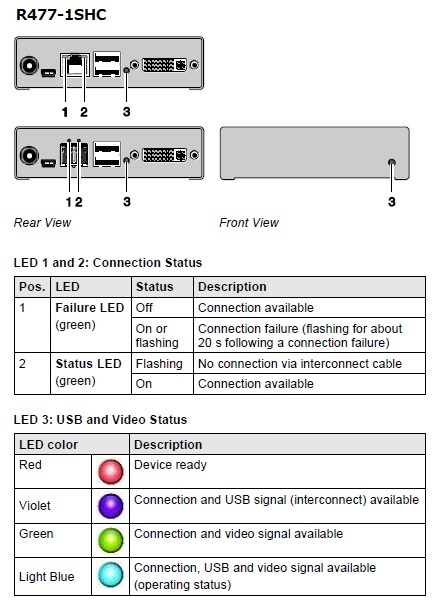
・エクステンダーの工場出荷状態でのEDIDでは、1920x1080の解像度でPCがデスクトップを出力します。(以前起動済みで、その後PC上で解像度を変更した場合は、その時設定した解像度です。)
・PCのデスクトップが黒一面でない事を確認します。(特にマルチヘッド等多出力PCの場合)
・変換ケーブルや変換アダプターを使用している場合、それらを使用せず、同一信号フォーマット出力を直接接続し確認します。
・工場出荷時のEDIDを使用してみる。
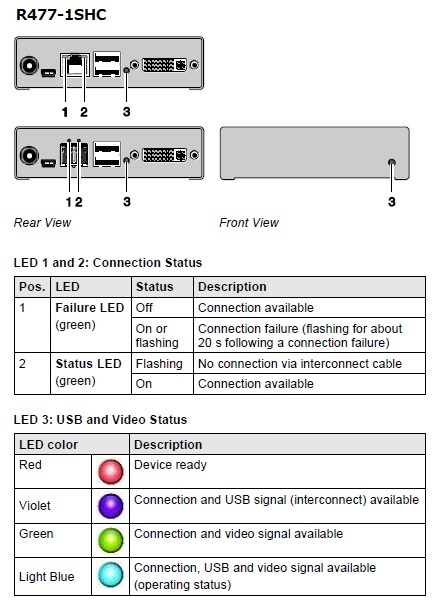
水色の場合:
・エクステンダー経由で映像信号が伝送されています。接続しているモニターが、システムで使用を想定している解像度をサポートしているか確認してください。
・エクステンダーの工場出荷状態でのEDIDでは、1920x1080の解像度でPCがデスクトップを出力します。(以前起動済みで、その後PC上で解像度を変更した場合は、その時設定した解像度です。)
・PCのデスクトップが黒一面でない事を確認します。(特にマルチヘッド等多出力PCの場合)
紫色の場合:(あるいはモニター上にオレンジ枠が表示されている場合)
・エクステンダー(CPUユニット)にPCから映像信号が入力されていないか、対応外の信号です。
CPUユニットへの入力信号を確認します。
・変換ケーブルや変換アダプターを使用している場合、それらを使用せず、同一信号フォーマット出力を直接接続し確認します。
・使用しているモニターのEDIDをCPUにロードしてみる。
※"CON側で使用しているディスプレイの入力"と"CPU側に接続されているPCの出力"が同一規格のもので行います。
異なると、フォーマットの不整合等によって、PC側から正常に信号が出力されません。
※モニターのEDIDロードについては、製品付属の説明書等ご参照ください。
・工場出荷時のEDIDを使用してみる。
※CPUユニットのPROGポートとWindows PCをUSBケーブルで接続して.binファイルを削除します。
削除後、Windowsにおいて"安全な取外し"を行った後、CPUをPCから適切に取外し、電源を入れなおします。
※この記事は予告なく変更することがあります。

